Deploy ứng dụng Docker Laravel Realtime Chat
Cập nhật gần nhất: 05/12/2024
Chào mừng các bạn đã quay trở lại với series học Docker và CICD của mình. 👋👋
Ở bài trước chúng ta đã cùng nhau deploy ứng dụng NodeJS với Docker, setup domain name, HTTPS cùng với đó là hoài niệm so sánh với cách deploy truyền thống ngày xưa để thấy được sự đơn giản và nhanh gọn hơn rất nhiều.
Bài này chúng ta sẽ tiếp tục cùng nhau thử deploy project Laravel Realtime Chat App bằng Docker xem thế nào nhé
Bắt đầu thôi nào 🚀🚀
Tổng quan
Ở bài này ta sẽ deploy 1 app chat y hệt như của mình:https://realtime-chat.jamesisme.com. Dùng chính source code mà mình đang deploy luôn 😎
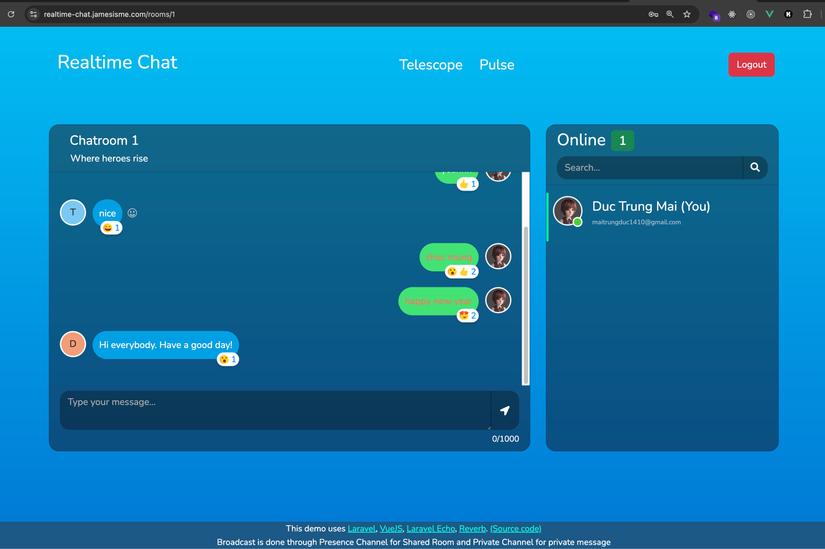
Mình khuyến khích các bạn xem lại bài mình viết về deploy app chat này nhưng là phiên bản không có Docker (làm theo kiểu truyền thống). Từ đó ta có cái nhìn rõ nét nhất về sự tuyệt vời mà Docker mang lại 😘
App chat này có khá đầy đủ các component như bất kì 1 app Laravel nào mà thường đi làm các bạn sẽ gặp:
- Laravel, PHP (đương nhiên 😌)
- Worker, Telescope, Pulse
- Laravel Echo
- Laravel Reverb
- Task Scheduling
- MySQL + phpMyAdmin (trình quản trị CSDL trên web)
- Nginx + HTTPS
Và tất cả các container trong bài này sẽ đều được chạy bằng non-root user nhé 💪💪
Điều kiện tiên quyết
Vì bài này ta demo deploy trên server nên đương nhiên các bạn sẽ cần có server của riêng mình (VPS), nhớ là VPS chứ không phải Hosting thông thường nhé. (nên mua của các nhà cung cấp lớn như Google, AWS, Azure, Digital Ocean)
Cùng với đó ta sẽ setup HTTPS nên ta sẽ cần 1 tên miền (domain name), các bạn lên Godaddy mua 1 tên miền cùi cùi về để học tập nhé (~ 100K VND là cùng 🤪)
Setup
Clone source
Đầu tiên các bạn clone source code của mình ở đây: https://github.com/maitrungduc1410/realtime-chatapp-laravelecho-socketio. Nhánh master nha
Tổng quan
Và như thường lệ trước khi deploy lên server ta cần test trước để đảm bảo là code của chúng ta hoạt động ổn nhé 😎
Cùng điểm qua file docker-compose.non-root.yml xem ứng dụng của ta có những thành phần nào nha:
- service
webserver: ở đây ta có 1 container Nginx, nhận request từ bên ngoài và proxy vào service App, cùng với đó là phần kết nối realtime thì sẽ chuyển vào service Laravel Reverb (bên dưới). Cấu hình của service này nằm ởnginx.app.conf. Ta cũng cần custom cấu hình tổng của nginx ở filenginx.confmột chút để nó chạy oke với non-root user - service
app: ở đây ta sẽ cài PHP, chạy PHP-FPM, chạy Laravel Telescope + Pulse - service
reverb: Websocket server, nhận event từ Laravel và bắn realtime về trình duyệt - service
workers: xử lý message ở trong queue job, sau đó bắn sangreverb - service
db: chạy MySQL - service
scheduler: chạy cronjob, mỗi phút Bot sẽ tự động gửi tin nhắn vào phòng chat - service
phpmyadmin: trình quản trị CSDL trên web
Xem qua Dockerfile chút nhé:
FROM php:8.3.9-fpm-alpine3.20 AS base
WORKDIR /app
COPY . .
# Add and Enable PHP-PDO Extenstions
RUN docker-php-ext-install pdo pdo_mysql pcntl
RUN docker-php-ext-enable pdo_mysql
FROM base AS reverb
CMD ["php", "artisan", "reverb:start"]
FROM base AS workers
CMD ["php", "artisan", "queue:work"]
FROM base AS nonroot
RUN addgroup -g 1000 myusergroup
RUN adduser -D -u 1000 myuser -G myusergroup
RUN chown -R myuser:myusergroup .
USER myuser
FROM nonroot AS reverb-nonroot
CMD ["php", "artisan", "reverb:start"]
FROM nonroot AS workers-nonroot
CMD ["php", "artisan", "queue:work"]
Như các bạn thấy ở đây mình có những setup rất gọn gàng thôi:
- Ta có 1 stage
base, ở đó ta setup dependency để connect tới MySQL cho PHP - Tiếp đó ta có các stage khác như reverb, workers, và có stage
nonrootdành cho việc chạy container với non-root user. Các stagereverb-nonrootvàworkers-nonrootthì ta FROM từnonroot - Ở
docker-compose.non-root.yml, với serviceappvàschedulerthì vì ta không cần customCMDlúc start container, nên ta sẽ đơn giản làtargettrực tiếpnonrootthôi
Test ở local
Tiếp theo ta sẽ tiến hành build image và test ở local xem nhen 💪
Ở bài này ta sẽ chạy tất cả các container với non-root user. Ta mặc định với nhau là dùng user 1000:1000 nhé. Code mình đã setup sẵn tất cả mọi thứ cho user 1000:1000 rồi các bạn không cần làm gì thêm cả 😘
Các bạn không biết chọn ID nào thì lấy 1000:1000 nhé không có lại loạn 😊
Bước này chỉ dành cho Linux, bạn nào đang dùng Docker trên Windows + Mac thì có thể bỏ qua
Nếu các bạn muốn chạy với user khác thì sửa lại Dockerfile của laravel-echo-server đi nhé.
Ơ, vậy còn service phpMyAdmin thì sao? 🧐
Với service phpMyAdmin này thì hơi đặc biệt chút, vì hiện tại image phpmyadmin chưa chính thức support non-root user, nên nếu ta cứ dùng nonroot thì lúc start sẽ gặp lỗi, đúng là lý thuyết ta vẫn có thể làm được, nhưng setup hơi dài dòng, và lan man, nên với cái này ta đặc cách vẫn dùng root nha 😁
Tiếp theo ta tạo file .env (ta đơn giản là copy từ file .env.docker, mình setup hết tên Host các service, password các thứ, bạn muốn đổi thì thoải mái update nhé):
cp .env.docker .env
Oke, tiếp thì ở root folder project ta tạo các folder .docker/data/db để lưu data cho MySQl
Sau đó, thì ta đổi lại permission của toàn bộ folder về 1000:1000 nhé:
# chỉ dành cho Linux thôi. Windows + Mac có thể bỏ qua
sudo chown -R 1000:1000 .
Ở một số bản Linux, nếu các bạn là
rootsẵn rồi mà dùngsudo, nó có thể báoName or service not known, thì ta bỏsudođi là được
Tiếp đó ta sẽ install dependencies sau đó build cho PHP/Laravel và cả phần frontend VueJS nhé:
# MacOS + Linux
docker run --rm -u 1000:1000 -v $(pwd):/app -w /app composer:2.8.3 install
docker run --rm -u 1000:1000 -v $(pwd):/app -w /app node:22-alpine npm install
docker run --rm -u 1000:1000 -v $(pwd):/app -w /app node:22-alpine npm run build
# If Windows see below:
# Git bash
docker run --rm -u 1000:1000 -v "/$(pwd)":/app -w //app composer:2.8.3 install
docker run --rm -u 1000:1000 -v "/$(pwd)":/app -w //app node:22-alpine npm install
docker run --rm -u 1000:1000 -v "/$(pwd)":/app -w //app node:22-alpine npm run build
# PowerShell
docker run --rm -u 1000:1000 -v "$(pwd):/app" -w /app composer:2.8.3 install
docker run --rm -u 1000:1000 -v "$(pwd):/app" -w /app node:22-alpine npm install
docker run --rm -u 1000:1000 -v "$(pwd):/app" -w /app node:22-alpine npm run build
# Command Prompt
docker run --rm -u 1000:1000 -v "%cd%:/app" -w /app composer:2.8.3 install
docker run --rm -u 1000:1000 -v "%cd%:/app" -w /app node:22-alpine npm install
docker run --rm -u 1000:1000 -v "%cd%:/app" -w /app node:22-alpine npm run build
Ổn rồi đó, ta tiến hành khởi động build và khởi động project luôn nhé:
docker compose -f docker-compose.non-root.yml up -d --build
chú ý rằng ở bài này tất cả các command
docker composeta phải thêm vào -f docker-compose.non-root.yml, bởi vì ở bài này ta có 2 file docker-compose đó, 1 file dành cho chạy với root user và 1 file chạy với non-root
Sau đó ta tạo app key
docker compose -f docker-compose.non-root.yml exec app php artisan key:generate
Tiếp đó là ta tạo các bảng database và tạo ít data sẵn nhé:
docker compose -f docker-compose.non-root.yml exec app php artisan migrate --seed
Cuối cùng ta mở trình duyệt, truy cập ở địa chỉ localhost:8000 tạo 2 account và thử chat xem nhé. Phần này mình để các bạn tự sướng 😘
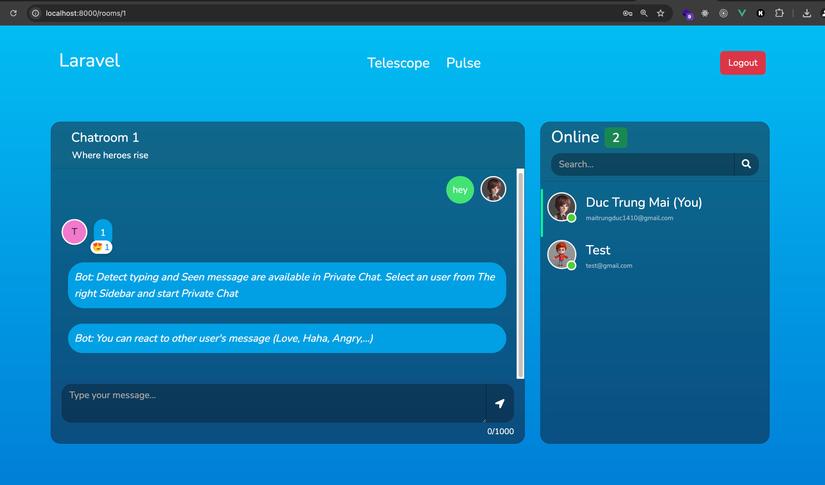
Khi chạy lên mà không thấy realtime, ví dụ không hiển thị danh sách user, hoặc nhắn tin không realtime, thì khả năng là các bạn cần
downđi rồiupproject lại, vì đoạn đầu ta chưa có bảng database thìreverb+workercó thể có lỗi
Khi chạy lên nếu các bạn gặp lỗi
Access Denied for user...thì 96.69% là volume củadbcó lỗi, các bạndocker compose -f docker-compose.non-root.yml down, sau đó xoá folder.docker/non-root/data/dbvà tạo lại folder đó, cuối cùng làdocker compose -f docker-compose.non-root.yml up -dlà được nhé
Deploy
Sau khi ta đã đảm bảo là source code của mình chạy ổn định, thì ta tiến hành deploy trên server nhé.
Đầu tiên các bạn cần SSH vào server của các bạn trước.
Sau đó ta sẽ chuyển tới một folder nào đó để làm việc nhé, bất kì chỗ nào cũng đc 😁 Sau đó ta tiến hành clone code về:
git clone https://github.com/maitrungduc1410/realtime-chatapp-laravelecho-socketio
cd realtime-chatapp-laravelecho-socketio
Sau khi clone về thì ta tiến hành setup, các bước setup thì y hệt như lúc test ở local, các bạn tự làm lại theo các bước đó nha. Chú ý đoạn tạo folder .docker/data/db và chown đó nhé, vì VPS giờ là Linux rồi đó 😎😎
À thêm nữa là vì giờ ta deploy trên server thật thì ở .env, biến VITE_REVERB_HOST ta phải set thành IP của server của các bạn nha:
VITE_REVERB_HOST="1.2.3.4"
Đổi xong nhớ "npm run build" lại nhé
Ta vẫn start project như bình thường:
docker compose -f docker-compose.non-root.yml up -d --build
# Tạo key
docker compose -f docker-compose.non-root.yml exec app php artisan key:generate
# Migrate database
docker compose -f docker-compose.non-root.yml exec app php artisan migrate --seed
Và nếu bây giờ các bạn quay lại trình duyệt truy cập ở địa chỉ server_ip:8000 thì với một số cloud provider sẽ chưa được đâu vì như các bài deploy trước mình đã nói là VPS của ta mặc định ban đầu không cho phép traffic từ bên ngoài vào bất kì port nào mà ta phải mở bằng tay, chỉ định cụ thể port nào muốn mở. Cái này ta cũng có thể gặp phải khi ta có Firewall bọc ngoài VPS, ví dụ như của mình dùng Digital Ocean:
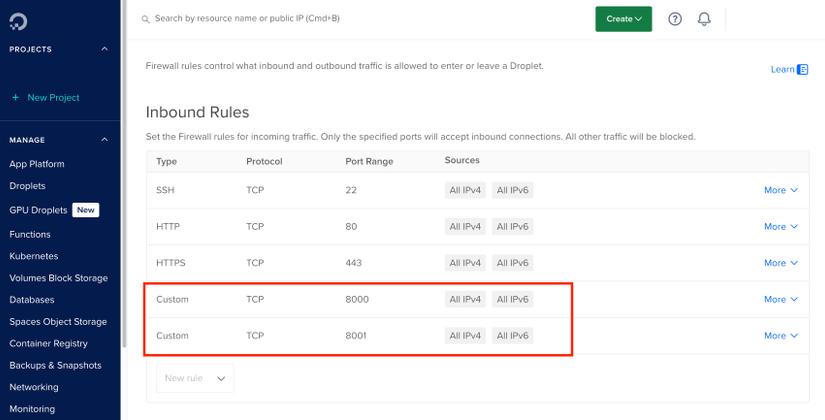
Ở trên các bạn thấy, firewall của mình ban đầu chỉ cho traffic đi vào 1 số cổng như 22,80,443, và mình phải tạo thêm 2 rules cho cổng 8000 và 8001 ở bài này
Ngay sau đó ta quay lại trình duyệt, truy cập ở địa chỉ server_ip:8000 sẽ thấy kết quả ngay nha:
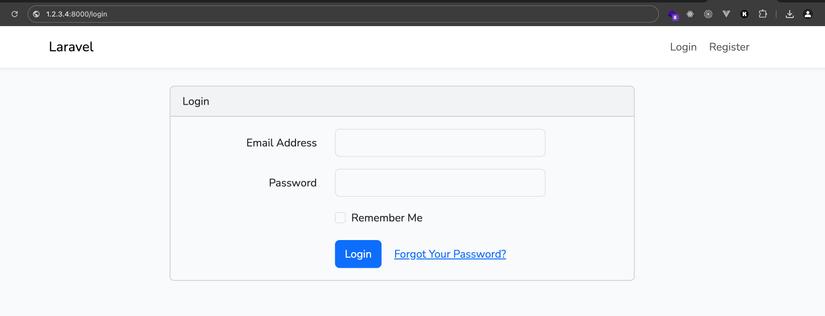
Các bạn thử tạo 2 account và có thể thấy rằng đến đây ta đã có thể chat realtime ngon nghẻ rồi nha:
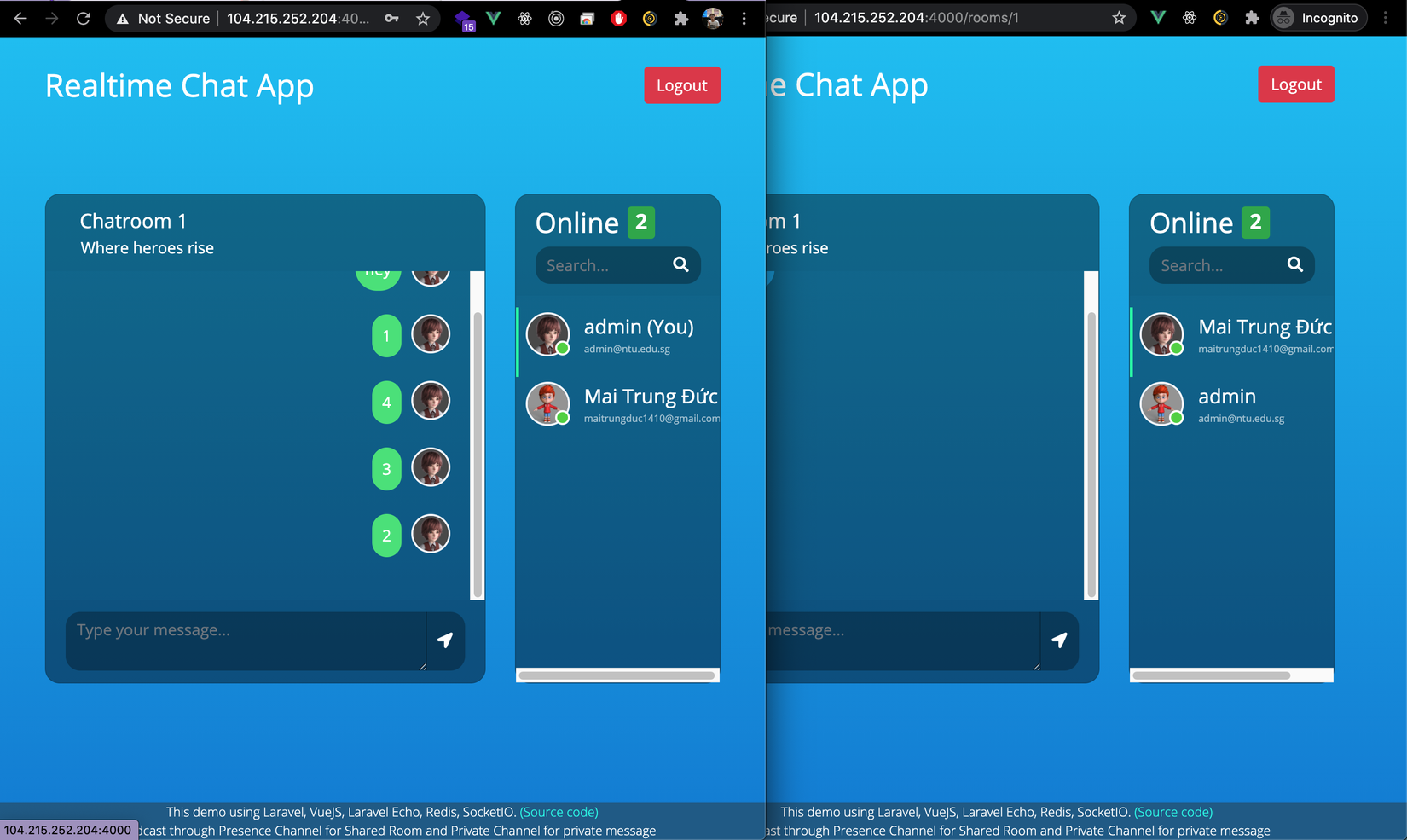
HTTPS
Phần này thì làm y hệt như phần lấy HTTPS ở bài deploy NodeJS, các bạn mở lại bài đó xem và làm theo là được nhé. Ý tưởng vẫn là chạy riêng 1 con Nginx ở môi trường ngoài đóng vai trò như 1 Security layer, HTTPS sẽ được lấy ở đây, cho tất cả các project phía sau (giả sử sau này chúng ta có nhiều project Docker chẳng hạn).
Các bạn đừng nhầm con Nginx ở môi trường ngoài này với Nginx trong ở service
webservernha 😂. Với kiểu này thì bên ngoài đoạn xử lý HTTPS nó chỉ proxy request vào trong thôi chứ nó chả cần quan tâm là bên trong lại dùng tiếp 1 con nginx hay gì... kiểu này thì sẽ dễ để bê cả architecture của chúng ta đi 1 nơi khác, ví dụ VPS khác, hoặc lên Kubernetes
Note: Sau khi các bạn lấy HTTPS thành công thì ta cần phải phải update chút cấu hình để phần realtime chạy ngon. Ta update các biến sau ở .env
APP_FORCE_HTTPS=true
VITE_REVERB_HOST="example.com"
VITE_REVERB_PORT="443"
VITE_REVERB_SCHEME="https"
VITE_REVERB_HOSTsửa thành domain của các bạn nhé
Sau đó ta build lại Frontend:
# MacOS + Linux
docker run --rm -u 1000:1000 -v $(pwd):/app -w /app node:22-alpine npm run build
# If Windows see below:
# Git bash
docker run --rm -u 1000:1000 -v "/$(pwd)":/app -w //app node:22-alpine npm run build
# PowerShell
docker run --rm -u 1000:1000 -v "$(pwd):/app" -w /app node:22-alpine npm run build
# Command Prompt
docker run --rm -u 1000:1000 -v "%cd%:/app" -w /app node:22-alpine npm run build
Chú ý rằng bài này ta có 2 service là webserver và phpmyadmin là được expose ra internet, ta có thể lấy HTTPS cho 2 chúng nó 😘
So sánh với cách deploy truyền thống
Đến đây ta đã hoàn thành việc deploy ứng dụng Laravel chat realtime 🤟🤟
Và nếu nhìn lại bài Deploy app chat realtime trên Ubuntu, ở bài đó ta cũng deploy app y hệt như thế này, chỉ là làm theo kiểu truyền thống, không có Docker. Ta sẽ thấy rằng ở cách cũ ta phải cài mệt nghỉ, setup vỡ mặt thớt 😂😂
Còn với Docker, ta chỉ cần Dockerize 1 lần, local chạy ngon thì ra server làm nhoắng 1 cái là lên luôn. Không cần phải setup đi setup lại nữa
Kết bài
Qua bài này ta đã deploy thành công một project Laravel với đầy đủ các thành phần gần giống như khi đi làm thường gặp.
Ta thấy được rằng deploy với Docker đã giúp ta rút ngắt được rất rất nhiều thời gian, cùng với đó an toàn hơn nhiều so với cách truyền thống, vì với project Laravel này nếu làm theo cách truyền thống ta phải cài 1 lố vào trong môi trường gốc, và đây chính là cội nguồn của vô vàn vấn đề 😂😂
Cũng có nhiều người có hỏi mình là "nghe bảo Laravel + Docker" chạy chậm ở production. Nếu ai nói như vậy thì các bạn có thể show kết quả các bạn làm trong bài này cho họ, hoặc demo của mình cho họ thấy nhé 😉
Cám ơn các bạn đã theo dõi, hẹn gặp lại các bạn vào những bài sau 👋👋
All rights reserved